LISTA ICONOGRÁFICA - (Lista de ícones do Ambiente Virtual)
|
|
|
- Raíssa Castelo Ribas
- 8 Há anos
- Visualizações:
Transcrição
1 1
2 SUMÁRIO Funcionamento dos Cursos Geração de Login e Senha Guia de Percurso Manual Acadêmico Ambiente Virtual de Aprendizagem Edição do Perfil Ambiente Colaborar e as Atividades Iniciando o Semestre Cronograma de Atividades Agenda do Curso Acessando a Web Aula Avaliação Virtual Fórum Painel de disciplinas e recursos de organização Lançamentos Sala do Tutor Livros Boletim Acessando o sistema de mensagens Acessando a Biblioteca Documentos Acadêmicos Acessando a Secretaria
3 LISTA ICONOGRÁFICA - (Lista de ícones do Ambiente Virtual) Todas as atividades. Sistema de mensagens do Ambiente Virtual. Sistema de Biblioteca Digital. Lista de documentos acadêmicos. Sair do Ambiente. Calendário Acadêmico das atividades. Acesso ao Cronograma das atividades. Acesso a Web Aula. Acesso a Avaliação Virtual. Acesso ao Fórum. Acesso ao Portfólio. Teleaula. Tela Inicial. Lista dos boletos. Indicação de amigos para o vestibular UNOPAR. Declaração de Quitação de Débito. Relatório de Estágio. Envio de Arquivos dentro do ambiente. Solicitar a 2º Chamada das atividades. 3
4 O FUNCIONAMENTO DOS CURSOS A UNOPAR, conta com uma história de sucesso no Ensino Superior presencial e também na modalidade a distância - EAD, modalidade esta que você escolheu e agora faz parte da nossa história. O Sistema de Ensino Presencial Conectado da UNOPAR, um sistema bimodal, conta com atividades síncronas e assíncronas, ou seja, com momentos presenciais em teleaulas transmitidas ao vivo, via satélite, aula atividade para o trabalho em grupo e seminários e também com atividades não presenciais que você irá realizar em ambientes virtuais de aprendizagem especialmente preparados para sua formação. Estudar a distância tem como princípio o estudo autônomo, ou seja, que o aluno organize seu tempo para o estudo, com leituras e com pesquisas de materiais didáticos e conteúdos das disciplinas. Para tanto, a UNOPAR disponibiliza a você a Biblioteca Digital, com espaços pedagógicos para pesquisas bibliográficas do material didático, das teleaulas, de livros digitais, de periódicos e todo acervo da bibliografia básica e complementar. Além disso, na biblioteca física nos polos de apoio presencial, você pode consultar a bibliografia definida em seu curso, segundo os critérios de acesso disponibilizados para sua utilização. Neste tutorial você irá aprender a navegar pelo Ambiente Virtual de Aprendizagem, que é seu ambiente de interação e aprendizagem no curso. 4
5 O 1º passo é você acessar a página da Unopar no sítio No site você pode acessar o Mural do Aluno, que traz informações importantes acerca do funcionamento do Ambiente Virtual, dos cursos e regras acadêmicas da Unopar, como segue: Geração e Alteração de Senhas Biblioteca Digital Dúvidas Frequentes Guia de Percurso Calendário Acadêmico Manual Acadêmico Contratos Tutorial Colaborar Taxas Escolares GERAÇÃO DE LOGIN E SENHA Para começar vamos visualizar a página da UNOPAR e gerar um login e senha para seu acesso. Na página, clique na chave de geração e senha como demonstrado na figura abaixo: 5
6 Após isso, você deverá escolher entre Gerar usuário e senha ou Alterar sua senha. Para exemplificação vamos gerar usuário e senha nova escolhendo a primeira opção e na sequência a opção Aluno Na sequencia você irá preencher os dados solicitados e escolher uma senha de sua preferência. Caso tenha dúvidas desta etapa, pode também clicar no item Ajuda, que irá visualizar um vídeo passo a passo. 6
7 ACESSANDO O GUIA DE PERCURSO O Guia de Percurso é um documento que apresenta todas as características do curso em que você realiza, tais como: Objetivos, Perfil Profissional, Estrutura do Curso entre outras. Para acessá-lo, você deve se dirigir até o Mural do Aluno na página principal da UNOPAR e clicar no curso a sua escolha. 7
8 Desta forma, você irá acessar o arquivo com informações necessárias para um bom desempenho em suas atividades. 8
9 ACESSANDO O MANUAL ACADÊMICO O Manual Acadêmico, que também está disponível no MURAL DO ALUNO, apresenta a regulamentação institucional da Unopar, com informações e orientações acadêmicas que o auxiliarão a encontrar soluções para dinamizar suas atividades educacionais, tais como: Sistema Acadêmico Procedimentos Acadêmicos Atendimento ao Discente Informações Complementares Atos Legais da Criação/Autorização, Reconhecimento e Renovação de Reconhecimento. Outros Itens do Mural do Aluno No Mural do Aluno você pode acessar também o Calendário Acadêmico para visualizar os feriados nacionais e datas acadêmicas importantes para um bom desempenho em suas atividades. A Biblioteca Digital pode ser acessada pelo Mural e também pelo Ambiente Virtual de Aprendizagem como veremos mais a frente. 9
10
11 ACESSANDO O AMBIENTE VIRTUAL DE APRENDIZAGEM O Ambiente Virtual de Aprendizagem, da UNOPAR, COLABORAR, tem por objetivo principal ser um espaço de construção do conhecimento, por meio do desenvolvimento de atividades educativas, mediadas pelo uso de Tecnologia de Informação e Comunicação, valorizando a interação e o trabalho colaborativo. Aqui são desenvolvidas atividades de produção textual (portfólio), de interatividade síncrona e assíncrona (fórum, chat e mensagens), organizadas pelos professores e orientadas pelos tutores, para os alunos dos cursos ofertados pela Unopar. Neste mesmo ambiente, você também poderá acessar a biblioteca digital como suporte pedagógico ao seu desempenho acadêmico. Na área Acadêmica, você tem acesso a importantes informações sobre o andamento de sua situação acadêmica no decorrer do semestre letivo. Vamos iniciar acessando o ambiente Colaborar. Para tanto você deve acessar novamente a página inicial da Unopar e escolher a opção Área do Aluno. Após escolher essa opção, você deverá ingressar com o seu login e senha já criados anteriormente. 11
12 Após acessar o ambiente com o login e senha, selecione o ícone AVA Colaborar. 12
13 ACESSANDO A EDIÇÃO DO PERFIL Vamos iniciar com a edição do seu Perfil. Após clicar sobre o seu nome na parte superior do ambiente, indicada na imagem exemplo abaixo, clique o botão VER PERFIL. Após clicar em VER PERFIL, irá aparecer à tela a seguir, em seguida, clique sobre Editar Perfil, preencha com seus dados. 13
14 14
15 ACESSANDO O AMBIENTE COLABORAR E AS ATIVIDADES. Agora que você já criou seu perfil vamos acessar as atividades do curso. Na tela inicial, logo mais abaixo, clique em TODAS AS ATIVIDADES. Clicando em TODAS AS ATIVIDADES, irá aparecer os Filtros referentes a cursos e disciplinas. O primeiro passo será selecionar o curso, lembrando que, neste caso, pode haver mais de um curso, caso você tenha feito a inscrição em alguma outra atividade. 15
16 Com o curso selecionado, perceba que abaixo, existe o campo Disciplinas, clique nesse campo e selecione a disciplinas existe Vamos pegar uma disciplinas como exemplo, neste tutorial, como o curso demostrativo é de Superior de Tecnologia em Análise e Desenvolvimento de Sistemas, pegaremos a disciplinas de Linguagens de Programação e Estruturas de Dados. 16
17 Em seguida irão aparecer todas as atividades referentes a essa disciplina na linha tempo. Para visualizar um conteúdo, clique sobre o ícone existente no centro da Linha do tempo, ou clique no nome da Web Aula existente. 17
18 DICAS Para identificar o conteúdo mais fácil na linha do tempo, deixe o cursor do mouse posicionado em cima do ícone existente no centro da Linha do tempo. No inicio deste tutorial você pode conferir uma lista de iconografias do ambiente. 18
19 ACESSANDO O INICIANDO O SEMESTRE Para acessar o iniciando o semestre, clique no nome do curso na página inicial, você encontrará o conteúdo e também do cronograma de atividades do semestre. Logo após, na tela seguinte, as disciplinas referentes ao seu curso, o iniciando semestre é a primeira disciplina, veja o exemplo abaixo: 19
20 DICAS O iniciando semestre e o cronograma pode ser acessado, por um ícone que fica localizado ao lado do nome da disciplina. 20
21 CONHECENDO O CRONOGRAMA DE ATIVIDADES Na página iniciando o semestre também está disponível o cronograma de atividades. Este documento permite visualizar todas as atividades do semestre para que você se programe com antecedência na realização de todas elas, sem perder os prazos determinados por cada coordenação. Vamos visualizar um como exemplo. Nós podemos analisar acima que o cronograma se divide em Atividades Web (Web aula, Fórum, Avaliação Virtual 1 e 2 e Portfólios individual e em grupo) e Atividades Presenciais (Teleaulas, Provas Presenciais, Aula Atividade). 21
22 Primeiramente podemos visualizar a data das webs aulas de cada disciplina, por exemplo, a disciplina de Linguagem de Programação e Estrutura de Dados terá sua web aula com inicio em 24/02/2014 e finalização em 27/06/2014. Outro item a ser visualizado são as datas das avaliações virtuais 1 e 2, por exemplo, Avaliação Virtual 1 da disciplina Análise Orientada a Objetos I, iniciará no dia 24/03/2014 e encerrará no dia 07/04/2014, não sendo mais possível sua realização após essa data. Agora vamos verificar as atividades presenciais das disciplinas. Analisando a disciplina de Banco de Dados I, podemos perceber que as teleaulas e as aulas atividades ocorrerão nos dias 23/04, 30/04 e 07/05, e a prova presencial 1ª chamada (1ª) ocorrerá no dia 14/05, seguido da 2ª chamada (2ª), a divulgação do conceito (DC) e a prova de recuperação (R), para aqueles que reprovaram na 1ª ou 2ª chamada. 22
23 23
24 ACESSANDO A AGENDA DO CURSO Na página inicial, podemos visualizar a Agenda do curso, onde constam as Teleaulas do semestre junto do material impresso (slides e aula atividade) disponibilizado. Para realizar o acesso é bem simples, clique sobre o ícone do calendário, este ícone, esta localizado juntamente com o nome do curso. Escolhendo, por exemplo, o dia 5 de março de 2014, encontramos os materiais disponíveis da Tele Aula e Aula Atividade do dia. 24
25 Assim, você está visualizando a Teleaula 02 da disciplina. E pode escolher os arquivos Aula Atividade Aluno e Slides Alunos, para ter acesso antecipado ao material e imprimi-los. Além desses materiais, podemos encontrar também o PORTFÓLIO dentro do calendário. Os portfólios são produções textuais feitas individualmente e em grupo. Como exemplo, vamos pegar o dia 3 de Março, veja o exemplo abaixo: 25
26 Ao clicar no dia que escolhemos como exemplo, perceba que temos o trabalho em grupo e o trabalho individual. Para obter as informações necessárias para a realização dos trabalhos, clique nos links indicados, Pt Grupo e Pt Individual e faça o download dos arquivos. Guarde bem, pois esses arquivos são as orientações para que você possa realizar o trabalho adequadamente. Podemos visualizar o PORTFÓLIO na linha do tempo. Relembre-se da dica dada anteriormente, sobre posicionar o cursor do mouse ( linha do tempo. ), nos ícone da 26
27 Ao clicar no portfólio, você poderá baixar (download), as orientações (arquivos), como mencionados anteriormente. Juntamente com as orientações, o campo para envio do trabalho, estará ao lado, como indicado na imagem abaixo. 27
28 DICAS Utilize os filtros que estão disponíveis no ambiente, vamos exemplificar o PORTFÓLIO. Esse recurso ajudará na organização das atividades. Na ferramenta de filtros, vamos selecionar a opção Portfólio. 28
29 Ao selecionar somente Portfólio, a linha do tempo é reduzida somente com as atividades voltadas para o Portfólio. PORTIFÓLIO EM GRUPO Vamos exemplificar a seleção de grupo dentro do Portfólio em Grupo. Na linha do tempo procure pelo Portfólio em Grupo / Produção textual em Grupo. 29
30 Perceba que na tela seguinte, logo abaixo você encontra os alunos que estão dispostos para fazer o agrupamento. Faça a seleção dos alunos para o grupo e envie. 30
31 Logo abaixo, uma mensagem de confirmação ira ser mostrada no ambiente. 31
32 Voltando a página INICIAL, podemos visualizar também as disciplinas do semestre vinculadas ao curso. Clique na disciplina e veja os conteúdos existentes. A lista de disciplinas será aberta para que você possa visualizar uma a uma. Vamos escolher como exemplo a disciplina de Auditoria e Consultoria em RH. 32
33 Veja que para cada disciplina irá aparecer os seguintes conteúdos: Referências Digitais Wa - Web Aula 1 e 2 Av - Avaliações Virtuais 1 e 2 Fórum Orientações para Realização do Portfólio 33
34 ACESSANDO A WEB AULA Para acessar a Web Aula, basta procurar o ícone referente à web aula ou clicar sobre o nome do conteúdo da mesma. Veja a imagem abaixo. Pegaremos como exemplo a disciplina Web Aula - UNIDADE 1 Auditoria em Recursos Humanos. Na Web aula você terá acesso ao conteúdo de cada uma das disciplinas do curso. Para avançar as páginas, existem dois modos: Em um SUMÁRIO DE PÁGINAS localizado a sua esquerda no ambiente e no botão, PRÓXIMO, localizado na parte inferior do ambiente. (ambos estão indicados na imagem abaixo). 34
35 35
36 ACESSANDO AS AVALIAÇÕES VIRTUAIS Vamos acessar agora, as avaliações virtuais, para isso, basta procurar a avaliação virtual disponível na linha no tempo. Vamos pegar como exemplo a Av 1, disponível na disciplina que pegamos como exemplo. Antes de começar a responder a avaliação virtual da disciplina, você pode visualizá-la por completo, para isto, clique na opção visualizar prova. Veja a imagem abaixo como exemplo, para a localização desse recurso. 36
37 Para voltar à visualização normal da Avaliação Virtual, clique em Avaliação Virtual ou clique na primeira questão, para prosseguir. 37
38 Em seguida irá aparecer a questão a ser respondida. Escolha a resposta que considera como correta e clique em Salvar a resposta e Avançar. Após ter respondido todas as questões será solicitado que você confirme a avaliação. Basta clicar em Confirmar a avaliação. 38
39 Assim que você clicar em Confirmar a Avaliação irá aparecer a seguinte mensagem: Tem certeza que deseja confirmar sua avaliação? Veja que logo após você ter confirmado a avaliação será gerado um número de protocolo. ACESSANDO O FÓRUM DA DISCIPLINA Para acessar o Fórum, basta clicar sobre o ícone do fórum indicado na linha do tempo. 39
40 Irão aparecer todos os tópicos de discussão que estão criados para a disciplina em questão, você deverá escolher o tópico e acessando clicando sobre o tópico aberto. No fórum, você terá a oportunidade de refletir e debater sobre os temas relacionados à Web aula. O docente da disciplina irá iniciar o debate e sua participação é fundamental. Para deixar sua colaboração no fórum clique em Responder. 40
41 PAINEL DE DISCIPLINAS E RECURSOS DE ORGANIZAÇÃO E COMUNICAÇÃO. Vamos nos informar agora, sobre outros recursos que podem nos ajudar na organização e comunicação. Já vimos anteriormente quando acessamos o Iniciando semestre a organização das disciplinas do seu curso. Vamos relembrar: Obs: Usaremos outro curso como exemplo. Na página inicial clique no nome do Curso. Na próxima tela, você poderá visualizar todas as disciplinas do seu curso / semestre. Vamos apresentar outros recursos que aparecem nessa tela. 41
42 DICAS Na tela das disciplinas, fique atento aos ícones numéricos que indicam a quantidade de atividades pendentes e concluídas. Esse recurso está localizado na parte final do nome de todas as disciplinas. Veja a imagem com o exemplo: 42
43 Perceba que na aba ao lado das disciplinas, existe o termo LANÇAMENTOS, esse recurso permite ver todos os lançamentos das atividades e provas existentes, veja o exemplo abaixo: No final desta página de lançamento você pode encontrar um resumo de lançamentos de provas presenciais e também das Atividades Complementares Obrigatórias, lembrando que o aluno que não conclui as horas de ACO dentro do período letivo de estudo, não pode colar grau. 43
44 Nessa página também é possível à visualização dos lançamentos realizados em sua área de aluno. Vamos agora ver a SALA DO TUTOR, que é um espaço para que você aluno encaminhe, ao seu tutor eletrônico, dúvidas referentes às atividades avaliativas programadas para o semestre e questões pertinentes a procedimentos acadêmicos. 44
45 LIVROS Outro recurso que pode ser utilizado no ambiente colaborar é o acesso ao Material Didático Impresso das disciplinas do semestre, como pode visualizar abaixo: Na tela seguinte, abrirá uma lista com os títulos dos livros, clique sobre o título escolhido para visualizar o conteúdo. 45
46 Visualização do livro escolhido como exemplo. Ao lado dos Livros, temos o link para todas as atividades, que tem como objetivo ir para as atividades do curso, a mesma vista já neste manual, logo no inicio. 46
47 BOLETIM Outro recurso importante é o boletim, veja na imagem abaixo que a localização dele é bem simples, juntamente com as disciplinas. EXTRATO DE DISCIPLINAS Esse recurso ajudará no acompanhamento Veja o exemplo abaixo: 47
48 ACESSANDO O SISTEMA DE MENSAGENS Para acessar suas mensagens basta ir à página inicial do ambiente, existem duas opções de acesso, veja dois exemplos indicados na imagem abaixo. Clicando em um dos itens você terá acesso a todas as mensagens recebidas, e também poderá enviar mensagens. Para LER uma mensagem, clique na mesma. Para RESPONDER a mensagem em questão, clique em responder, localizada na parte inferior do sistema de mensagens. 48
49 Exemplo da tela de respostas às mensagens. Perceba abaixo a localização do local de resposta da mensagem. Logo após finaliza a resposta, clique em enviar. 49
50 Vamos a um exemplo de envio de mensagens para determinados contatos, como coordenador, polo, suporte e biblioteca. Na tela de mensagens, clique em Escrever. Na tela seguinte, irá abrir a tela com os campos que precisam ser preenchidos para que a mensagem possa ser enviada. Clique em Para : 50
51 Na próxima tela, vamos localizar os contatos. Perceba um ícone que representa um grupo, veja a imagem abaixo: 51
52 Ao clicar no ícone, uma lista de contatos irá aparecer, selecione o contato ao qual você deseja enviar a mensagem, logo depois de seleciona-lo, clique em fechar. Ao clicar em fechar, perceba que no destinatário o nome do contato selecionado ira aparecer: 52
53 Após ter preenchido os campos e ter escrito a mensagem, clique em Enviar. DICAS Ainda na pasta das mensagens, você tem as opções de gerencia-las. Como, criar pastas, localizar as mensagens enviadas, lixeira e contatos. Para criar uma pasta, por exemplo, clique no ícone +. A localização desse ícone esta sendo demonstrada na imagem ao lado. 53
54 DICAS Fique atento às notificações na parte superior do ambiente, esse recurso te ajudará muito, você estar atento ao recebimento não só das mensagens, com qualquer outro aviso. ACESSANDO A BIBLIOTECA Os alunos contam com a possibilidade do acesso à Biblioteca Virtual da UNOPAR, para realizar as atividades de autoestudo, e as indicações de leituras das referências bibliográficas complementares. 54
55 Ao clicar no ícone da Biblioteca na página inicial, você será direcionada (o) para a página com o acesso a biblioteca digital. Para acessar este ambiente você precisará de seu Usuário e Senha. DOCUMENTOS ACADÊMICOS Ainda na página inicial, podemos identificar o ícone de documentos acadêmicos, nele, você encontra o Manual Acadêmico e o Calendário Acadêmico já visto anteriormente no inicio deste manual. 55
56 ACESSANDO A SECRETARIA Na tela inicial, vamos ver outros recursos que são de grande importância. Na parte superior da tela inicial, localize secretaria, como indicado na imagem abaixo. Ao entrar na secretaria você terá acesso a seus, boletos, solicitação de segunda chamada, relatório de estágio entre outros. 56
57 Vamos verificar cada um deles, começamos pelos BOLETOS, aqui você pode conferir se há alguma pendencia referente ao pagamento dos boletos. INDIQUE UM AMIGO, e você ganha descontos na renovação da matricula. 57
58 DECLARAÇÃO DE QUITAÇÃO DE DÉBITO O aluno faz uma solicitação de documentos que não tem mais nenhuma pendencia com a instituição. RELATÓRIO DE ESTÁGIO Este recurso estará disponível para você aluno, quando algum estágio estiver associado juntamente a sua matricula. 58
59 ENVIO DE ARQUIVOS Documentos que precisam ser enviados a secretaria podem ser, realizados por esse recurso. SOLICITAÇÃO DE 2ª CHAMADA Você também pode solicitar a 2ª chamada de provas que você tenha perdido, lembrando que ficará disponível para solicitação até 48 horas a data da 1ª chamada, não sendo mais possível a solicitação após esse prazo. Após escolher a opção de Solicitação de 2ª chamada, você deve escolher a disciplina que está disponível para solicitação, confirmar o pedido e pagar o boleto para confirmar o pedido, lembrando que boletos que não forem pagos dentro do prazo, a solicitação não é confirmada e não é gerada a prova para realização. 59
60 CONSIDERAÇÕES FINAIS É necessário que você reserve um tempo durante a semana para realizar o autoestudo, fundamental para os alunos que fazem a opção para estudar no ensino a distância. Lembre-se, caso tenha dúvidas, entre em contato com seu tutor eletrônico. Obrigado por seguir nosso Manual / Tutorial. 60
FUNCIONAMENTO DOS CURSOS
 1 SUMÁRIO Funcionamento dos Cursos... 03 Guia de Percurso... 05 Manual Acadêmico... 07 Ambiente Virtual de Aprendizagem... 09 Edição do Perfil... 12 Acessando as Atividades... 14 Iniciando o Semestre...
1 SUMÁRIO Funcionamento dos Cursos... 03 Guia de Percurso... 05 Manual Acadêmico... 07 Ambiente Virtual de Aprendizagem... 09 Edição do Perfil... 12 Acessando as Atividades... 14 Iniciando o Semestre...
O Funcionamento dos Cursos... 02 Geração de Login e Senha... 03 Guia de Percurso... 05 Manual Acadêmico... 06 Ambiente Virtual de Aprendizagem...
 O Funcionamento dos Cursos... 02 Geração de Login e Senha... 03 Guia de Percurso... 05 Manual Acadêmico... 06 Ambiente Virtual de Aprendizagem... 08 Edição do Perfil... 10 Ambiente Colaborar... 11 Iniciando
O Funcionamento dos Cursos... 02 Geração de Login e Senha... 03 Guia de Percurso... 05 Manual Acadêmico... 06 Ambiente Virtual de Aprendizagem... 08 Edição do Perfil... 10 Ambiente Colaborar... 11 Iniciando
Apresentação. Nossa sugestão é que você experimente e não tenha medo de clicar!!!
 Apresentação Este manual é uma orientação para os participantes de cursos no ambiente Moodle do INSTITUTO PRISMA. Tem como objetivo orientar sobre as ações básicas de acesso e utilização do ambiente virtual
Apresentação Este manual é uma orientação para os participantes de cursos no ambiente Moodle do INSTITUTO PRISMA. Tem como objetivo orientar sobre as ações básicas de acesso e utilização do ambiente virtual
Guia do Aluno Disciplinas EAD. UNIPs
 Guia do Aluno Disciplinas EAD UNIPs Sumário GUIA DO ALUNO / DISCIPLINAS EAD - UNIPs 3 1. ACESSO... 3 2. AULA INSTRUCIONAL / INTRODUÇÃO À EAD... 5 3. DISCIPLINA EAD... 8 4. COMO ESTUDAR NA EAD... 10 5.
Guia do Aluno Disciplinas EAD UNIPs Sumário GUIA DO ALUNO / DISCIPLINAS EAD - UNIPs 3 1. ACESSO... 3 2. AULA INSTRUCIONAL / INTRODUÇÃO À EAD... 5 3. DISCIPLINA EAD... 8 4. COMO ESTUDAR NA EAD... 10 5.
MANUAL DE UTILIZAÇÃO DO AMBIENTE VIRTUAL DE APRENDIZAGEM AVA
 MANUAL DE UTILIZAÇÃO DO AMBIENTE VIRTUAL DE APRENDIZAGEM AVA Sejam bem-vindos ao Núcleo de Educação a Distância da FFCL! Esse Manual tem por objetivo auxilia-los na forma de utilização do AVA. COMO FAÇO
MANUAL DE UTILIZAÇÃO DO AMBIENTE VIRTUAL DE APRENDIZAGEM AVA Sejam bem-vindos ao Núcleo de Educação a Distância da FFCL! Esse Manual tem por objetivo auxilia-los na forma de utilização do AVA. COMO FAÇO
MANUAL DO ALUNO PARA NAVEGAR NO AMBIENTE VIRTUAL DE APRENDIZAGEM - AVA
 MANUAL DO ALUNO PARA NAVEGAR NO AMBIENTE VIRTUAL DE APRENDIZAGEM - AVA MANUAL DO ALUNO Vamos aprender juntos o passo a passo para navegar e estudar com tranquilidade no ambiente aconchegante de seu doce
MANUAL DO ALUNO PARA NAVEGAR NO AMBIENTE VIRTUAL DE APRENDIZAGEM - AVA MANUAL DO ALUNO Vamos aprender juntos o passo a passo para navegar e estudar com tranquilidade no ambiente aconchegante de seu doce
MANUAL DE UTILIZAÇÃO DO ESPAÇO VIRTUAL DE APRENDIZAGEM EVA
 MANUAL DE UTILIZAÇÃO DO ESPAÇO VIRTUAL DE APRENDIZAGEM EVA Sejam bem-vindos ao Núcleo de Educação a Distância da FFCL! Esse Manual tem por objetivo auxilia-los na forma de utilização do AVA. COMO FAÇO
MANUAL DE UTILIZAÇÃO DO ESPAÇO VIRTUAL DE APRENDIZAGEM EVA Sejam bem-vindos ao Núcleo de Educação a Distância da FFCL! Esse Manual tem por objetivo auxilia-los na forma de utilização do AVA. COMO FAÇO
Manual do Aluno. O Moodle é um sistema que gerencia ambientes educacionais de aprendizagem que podem ser denominados como:
 Manual do Aluno É com muita satisfação que apresentamos o Reunir Unopar. Ambiente Virtual de Aprendizagem Colaborativa que tem por objetivo principal ser um espaço colaborativo de construção do conhecimento
Manual do Aluno É com muita satisfação que apresentamos o Reunir Unopar. Ambiente Virtual de Aprendizagem Colaborativa que tem por objetivo principal ser um espaço colaborativo de construção do conhecimento
Universidade Anhanguera Uniderp Centro de Educação a Distância
 Universidade Anhanguera Uniderp Centro de Educação a Distância CURSOS DE GRADUAÇÃO MODALIDADE A DISTÂNCIA 2º semestre letivo / 2012 Sumário 1. Objetivo... 04 2. O Ambiente Virtual de Aprendizagem... 04
Universidade Anhanguera Uniderp Centro de Educação a Distância CURSOS DE GRADUAÇÃO MODALIDADE A DISTÂNCIA 2º semestre letivo / 2012 Sumário 1. Objetivo... 04 2. O Ambiente Virtual de Aprendizagem... 04
SUMÁRIO 1. ACESSO À PÁGINA DO AMBIENTE VIRTUAL 2. CONTATANDO O SUPORTE 3. ATUALIZAR PERFIL 4. COMO ACESSAR AS DISCIPLINAS
 SUMÁRIO 1. ACESSO À PÁGINA DO AMBIENTE VIRTUAL 2. CONTATANDO O SUPORTE 3. ATUALIZAR PERFIL 4. COMO ACESSAR AS DISCIPLINAS 5. PARTICIPANTES DA DISCIPLINA 6. ENVIAR MENSAGENS 7. PARTICIPAÇÃO NO FÓRUM 8.
SUMÁRIO 1. ACESSO À PÁGINA DO AMBIENTE VIRTUAL 2. CONTATANDO O SUPORTE 3. ATUALIZAR PERFIL 4. COMO ACESSAR AS DISCIPLINAS 5. PARTICIPANTES DA DISCIPLINA 6. ENVIAR MENSAGENS 7. PARTICIPAÇÃO NO FÓRUM 8.
www.portalfuturum.com.br
 www.portalfuturum.com.br GEOGRAFIA Solos GUIA RÁPIDO DO AMBIENTE DE FORMAÇÃO DO PORTAL FUTURUM Prezado(a) cursista, Bem-vindo(a) ao Ambiente de Formação do Portal Futurum (AFPF)!!! A proposta deste material
www.portalfuturum.com.br GEOGRAFIA Solos GUIA RÁPIDO DO AMBIENTE DE FORMAÇÃO DO PORTAL FUTURUM Prezado(a) cursista, Bem-vindo(a) ao Ambiente de Formação do Portal Futurum (AFPF)!!! A proposta deste material
mbiente Virtua de Aprendizagem
 mbiente Virtua de Aprendizagem Apresentação Este é o Ambiente Virtual de Aprendizagem - o AVA da Unisuam Online. É nosso desejo que a UNISUAM lhe proporcione uma qualificação acadêmica condizente com suas
mbiente Virtua de Aprendizagem Apresentação Este é o Ambiente Virtual de Aprendizagem - o AVA da Unisuam Online. É nosso desejo que a UNISUAM lhe proporcione uma qualificação acadêmica condizente com suas
Grupo Projeção. Portal Acadêmico. - Ambiente do Aluno -
 Grupo Projeção Portal Acadêmico - Ambiente do Aluno - Março / 2011 1 Índice Apresentando o Portal Acadêmico: Ambiente do Aluno... 3 Iniciando no ambiente do Aluno... 4 Meu Perfil... 6 Avisos... 6 Processos
Grupo Projeção Portal Acadêmico - Ambiente do Aluno - Março / 2011 1 Índice Apresentando o Portal Acadêmico: Ambiente do Aluno... 3 Iniciando no ambiente do Aluno... 4 Meu Perfil... 6 Avisos... 6 Processos
Guia do Aluno. Associadas
 Associadas Associadas Guia do Aluno Prezado (a) Aluno (a): Desejamos boas-vindas, pois a partir de agora, além de participar do curso presencial você faz parte de uma comunidade virtual formada por alunos
Associadas Associadas Guia do Aluno Prezado (a) Aluno (a): Desejamos boas-vindas, pois a partir de agora, além de participar do curso presencial você faz parte de uma comunidade virtual formada por alunos
Manual Ambiente Virtual de Aprendizagem Moodle-ESPMG 2.0
 Manual Ambiente Virtual de Aprendizagem Moodle-ESPMG 2.0 Adriano Lima Belo Horizonte 2011 SUMÁRIO Apresentação... 3 Acesso ao Ambiente Virtual de Aprendizagem AVA ESP-MG... 3 Programação do curso no AVA-ESPMG
Manual Ambiente Virtual de Aprendizagem Moodle-ESPMG 2.0 Adriano Lima Belo Horizonte 2011 SUMÁRIO Apresentação... 3 Acesso ao Ambiente Virtual de Aprendizagem AVA ESP-MG... 3 Programação do curso no AVA-ESPMG
TUTORIAL PARA UTILIZAÇÃO DA PLATAFORMA LMS
 TUTORIAL PARA UTILIZAÇÃO DA PLATAFORMA LMS Neste documento você encontrará um conjunto de orientações de como navegar na plataforma do MBA Gestão Empreendedora. Siga as instruções com atenção e salve este
TUTORIAL PARA UTILIZAÇÃO DA PLATAFORMA LMS Neste documento você encontrará um conjunto de orientações de como navegar na plataforma do MBA Gestão Empreendedora. Siga as instruções com atenção e salve este
MANUAL DO ALUNO PARA NAVEGAR NO AMBIENTE VIRTUAL DE APRENDIZAGEM - AVA
 MANUAL DO ALUNO PARA NAVEGAR NO AMBIENTE VIRTUAL DE APRENDIZAGEM - AVA MANUAL DO ALUNO PARA ACESSO AO AMBIENTE VIRTUAL DE APRENDIZAGEM Conteúdo Tela de acesso... 4 Dados de Cadastro... 5 Dados cadastrais...
MANUAL DO ALUNO PARA NAVEGAR NO AMBIENTE VIRTUAL DE APRENDIZAGEM - AVA MANUAL DO ALUNO PARA ACESSO AO AMBIENTE VIRTUAL DE APRENDIZAGEM Conteúdo Tela de acesso... 4 Dados de Cadastro... 5 Dados cadastrais...
COORDENAÇÃO DE ENSINO A DISTÂNCIA - EaD
 COORDENAÇÃO DE ENSINO A DISTÂNCIA - EaD TUTORIAL MOODLE VERSÃO ALUNO Machado/MG 2013 SUMÁRIO 1. INTRODUÇÃO... 4 2. EDITANDO O PERFIL... 5 2.1 Como editar o perfil?... 5 2.2 Como mudar a senha?... 5 2.3
COORDENAÇÃO DE ENSINO A DISTÂNCIA - EaD TUTORIAL MOODLE VERSÃO ALUNO Machado/MG 2013 SUMÁRIO 1. INTRODUÇÃO... 4 2. EDITANDO O PERFIL... 5 2.1 Como editar o perfil?... 5 2.2 Como mudar a senha?... 5 2.3
Portal Online. Manual Operacional. Estudantes
 Portal Online Manual Operacional Estudantes Londrina 2015 Sumário Início... 3 Acesso... 3 Recuperação de senha... 3 Alteração de senha... 4 Tela inicial... 5 Avaliação institucional... 6 Ouvidoria... 7
Portal Online Manual Operacional Estudantes Londrina 2015 Sumário Início... 3 Acesso... 3 Recuperação de senha... 3 Alteração de senha... 4 Tela inicial... 5 Avaliação institucional... 6 Ouvidoria... 7
TUTORIAL UNP VIRTUAL
 UNIVERSIDADE POTIGUAR UnP PRÓ-REITORIA DE GRADUAÇÃO NÚCLEO DE EDUCAÇÃO A DISTÂNCIA NEaD TUTORIAL UNP VIRTUAL Aluno Primeira edição NATAL/RN 2012 SUMÁRIO Conteúdo PREFÁCIO - BEM-VINDO(A) AO UNP VIRTUAL...
UNIVERSIDADE POTIGUAR UnP PRÓ-REITORIA DE GRADUAÇÃO NÚCLEO DE EDUCAÇÃO A DISTÂNCIA NEaD TUTORIAL UNP VIRTUAL Aluno Primeira edição NATAL/RN 2012 SUMÁRIO Conteúdo PREFÁCIO - BEM-VINDO(A) AO UNP VIRTUAL...
Plataforma NetAula. Ambiente Aluno. Prof. Alexandre Moroni
 Plataforma NetAula Ambiente Aluno Prof. Alexandre Moroni Acessando o site do CEULJI http://www.ulbrajp.edu.br/site/ Acessando o Autoatendimento Entrar com Login e Senha - ENTER Acessando NETAULA Plataforma
Plataforma NetAula Ambiente Aluno Prof. Alexandre Moroni Acessando o site do CEULJI http://www.ulbrajp.edu.br/site/ Acessando o Autoatendimento Entrar com Login e Senha - ENTER Acessando NETAULA Plataforma
Manual para acesso às disciplinas na modalidade EAD
 Manual para acesso às disciplinas na modalidade EAD Para acessar sua senha: 1. Entrar no portal Metodista online Acesse o site www.bennett.br. No lado superior direito aparecerá a janela da área de login,
Manual para acesso às disciplinas na modalidade EAD Para acessar sua senha: 1. Entrar no portal Metodista online Acesse o site www.bennett.br. No lado superior direito aparecerá a janela da área de login,
PRODAV 05/2014 Passo a passo para inscrição do projeto
 PASSO A PASSO PARA INSCRIÇÃO NA CHAMADA PÚBLICA BRDE/FSA PRODAV 05/2014 Para se inscrever na CHAMADA PÚBLICA BRDE/FSA PRODAV 05/2014, clique em http://ancine.brde.com.br/ancine/login.asp ou através do
PASSO A PASSO PARA INSCRIÇÃO NA CHAMADA PÚBLICA BRDE/FSA PRODAV 05/2014 Para se inscrever na CHAMADA PÚBLICA BRDE/FSA PRODAV 05/2014, clique em http://ancine.brde.com.br/ancine/login.asp ou através do
Sistema de Gestão de Recursos de Aprendizagem
 Sistema de Gestão de Recursos de Aprendizagem Ambiente Virtual de Aprendizagem (Moodle) - - Atualizado em 29/07/20 ÍNDICE DE FIGURAS Figura Página de acesso ao SIGRA... 7 Figura 2 Portal de Cursos... 8
Sistema de Gestão de Recursos de Aprendizagem Ambiente Virtual de Aprendizagem (Moodle) - - Atualizado em 29/07/20 ÍNDICE DE FIGURAS Figura Página de acesso ao SIGRA... 7 Figura 2 Portal de Cursos... 8
Guia Prático. Sistema EAD PRO-CREA
 Guia Prático Sistema EAD PRO-CREA Nesta Guia Prático mostraremos a você: O Sistema EAD PRO-CREA A Monitoria Dicas de como organizar seu estudo O Sistema EAD PRO-CREA O Sistema de Ensino a Distância EAD
Guia Prático Sistema EAD PRO-CREA Nesta Guia Prático mostraremos a você: O Sistema EAD PRO-CREA A Monitoria Dicas de como organizar seu estudo O Sistema EAD PRO-CREA O Sistema de Ensino a Distância EAD
Sumário GUIA DO ALUNO. Primeiro Acesso... 3. Roteiro de Estudos Modalidade SEPI... 4. Roteiro de Estudos Modalidade SEI... 6
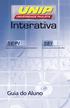 Sumário Primeiro Acesso... 3 Roteiro de Estudos Modalidade SEPI... 4 Roteiro de Estudos Modalidade SEI... 6 Acesso ao Ambiente Acadêmico Blackboard... 8 1 - Ferramentas... 9 1.1 - Calendário... 11 1.2
Sumário Primeiro Acesso... 3 Roteiro de Estudos Modalidade SEPI... 4 Roteiro de Estudos Modalidade SEI... 6 Acesso ao Ambiente Acadêmico Blackboard... 8 1 - Ferramentas... 9 1.1 - Calendário... 11 1.2
Guia de Ambientação Março/2011
 Guia de Ambientação Março/2011 APRESENTAÇÃO Caro cursista, Bem vindo ao Guia de Ambientação. Este documento é dirigido a você, participante. Com ele, você conhecerá como está estruturada a interface de
Guia de Ambientação Março/2011 APRESENTAÇÃO Caro cursista, Bem vindo ao Guia de Ambientação. Este documento é dirigido a você, participante. Com ele, você conhecerá como está estruturada a interface de
MANUAL DE ACESSO AMBIENTE VIRTUAL DE APRENDIZAGEM DA SPR (AVA)
 MANUAL DE ACESSO AMBIENTE VIRTUAL DE APRENDIZAGEM DA SPR (AVA) 1 2 MANUAL DE ACESSO AO AMBIENTE VIRTUAL DE APRENDIZAGEM DA SPR Sumário 1) INTRODUÇÃO... 3 2) NAVEGADORES HOMOLOGADOS... 3 3) ACESSO AO CURSO...
MANUAL DE ACESSO AMBIENTE VIRTUAL DE APRENDIZAGEM DA SPR (AVA) 1 2 MANUAL DE ACESSO AO AMBIENTE VIRTUAL DE APRENDIZAGEM DA SPR Sumário 1) INTRODUÇÃO... 3 2) NAVEGADORES HOMOLOGADOS... 3 3) ACESSO AO CURSO...
TUTORIAL DE ACESSO AO AMBIENTE VIRTUAL DE APRENDIZAGEM AVA
 TUTORIAL DE ACESSO AO AMBIENTE VIRTUAL DE APRENDIZAGEM AVA 1 O acesso a plataforma educacional do colégio kadima deverá ser feito através do endereço: http://edunote.com.br/kadima/ 2 Na tela que segue,
TUTORIAL DE ACESSO AO AMBIENTE VIRTUAL DE APRENDIZAGEM AVA 1 O acesso a plataforma educacional do colégio kadima deverá ser feito através do endereço: http://edunote.com.br/kadima/ 2 Na tela que segue,
Guia de Acesso Rápido AVA Ambiente Virtual de Aprendizagem Aluno
 Guia de Acesso Rápido AVA Ambiente Virtual de Aprendizagem Aluno Introdução O Ambiente de Aprendizagem, ou AVA, é um aplicativo web onde os educadores e alunos podem disponibilizar materiais didáticos,
Guia de Acesso Rápido AVA Ambiente Virtual de Aprendizagem Aluno Introdução O Ambiente de Aprendizagem, ou AVA, é um aplicativo web onde os educadores e alunos podem disponibilizar materiais didáticos,
TUTORIAL PARA O MÉDICO PROJETO DE INTERVENÇÃO PROVAB 2014
 PROGRAMA DE VALORIZAÇÃO DO PROFISSIONAL DA ATENÇÃO BÁSICA TUTORIAL PARA O MÉDICO PROJETO DE INTERVENÇÃO PROVAB 2014 Brasília/DF, 17 de setembro de 2014. 1 APRESENTAÇÃO Senhor (a) Médico (a) participante
PROGRAMA DE VALORIZAÇÃO DO PROFISSIONAL DA ATENÇÃO BÁSICA TUTORIAL PARA O MÉDICO PROJETO DE INTERVENÇÃO PROVAB 2014 Brasília/DF, 17 de setembro de 2014. 1 APRESENTAÇÃO Senhor (a) Médico (a) participante
GUIA PRA TICO DO ALUNO
 GUIA PRA TICO DO ALUNO Sistema de Avaliação, Ambiente Virtual de Aprendizagem AVA e Portal ÚNICO Guia prático e de conhecimento do Sistema de Avaliação, utilização das ferramentas tecnológicas Ambiente
GUIA PRA TICO DO ALUNO Sistema de Avaliação, Ambiente Virtual de Aprendizagem AVA e Portal ÚNICO Guia prático e de conhecimento do Sistema de Avaliação, utilização das ferramentas tecnológicas Ambiente
PRÉ-MATRÍCULA (ENTURMAÇÃO) PRIMEIROS PASSOS
 PRÉ-MATRÍCULA (ENTURMAÇÃO) PRIMEIROS PASSOS Janeiro/2015 A ferramenta de Pré-Matrícula foi reformulada e agora oferece a você maior flexibilidade e facilidade na construção de seu horário. Assim, para
PRÉ-MATRÍCULA (ENTURMAÇÃO) PRIMEIROS PASSOS Janeiro/2015 A ferramenta de Pré-Matrícula foi reformulada e agora oferece a você maior flexibilidade e facilidade na construção de seu horário. Assim, para
MANUAL DO PORTAL ACADÊMICO - ALUNO
 MANUAL DO PORTAL ACADÊMICO - ALUNO Passo a passo do Portal Acadêmico www.ucb.br - atende@ucb.br SUMÁRIO Objetivo Manual do Portal Acadêmico... 03 Navegadores... 03 Endereço Eletrônico (site)... 03 Bloqueador
MANUAL DO PORTAL ACADÊMICO - ALUNO Passo a passo do Portal Acadêmico www.ucb.br - atende@ucb.br SUMÁRIO Objetivo Manual do Portal Acadêmico... 03 Navegadores... 03 Endereço Eletrônico (site)... 03 Bloqueador
CONHECENDO O AMBIENTE VIRTUAL DE APRENDIZAGEM
 CONHECENDO O AMBIENTE VIRTUAL DE APRENDIZAGEM Os espaços de ensino presencial possuem uma estrutura física chamada sala de aula. No ensino a distância, também necessitamos de uma organização para que ocorram
CONHECENDO O AMBIENTE VIRTUAL DE APRENDIZAGEM Os espaços de ensino presencial possuem uma estrutura física chamada sala de aula. No ensino a distância, também necessitamos de uma organização para que ocorram
SISTEMA DE E-LEARNING. efaculdade MANUAL DO ALUNO
 SISTEMA DE E-LEARNING efaculdade MANUAL DO ALUNO Conteúdo Tela de acesso... 2 Dados de Cadastro... 3 Dados cadastrais... 3 Alterar meu email... 4 Alterar minha senha... 4 Minha agenda... 5 Lista de cursos...
SISTEMA DE E-LEARNING efaculdade MANUAL DO ALUNO Conteúdo Tela de acesso... 2 Dados de Cadastro... 3 Dados cadastrais... 3 Alterar meu email... 4 Alterar minha senha... 4 Minha agenda... 5 Lista de cursos...
Sumário. Manual de Acesso Ferramenta Administrativas Acadêmicos. 1. Ferramenta Administrativas (Acadêmicos)... 3
 Sumário Manual de Acesso Ferramenta Administrativas Acadêmicos 1. Ferramenta Administrativas (Acadêmicos)... 3 2 1. Ferramenta Administrativas (Acadêmicos) Manual de Acesso Ferramenta Administrativas Acadêmicos
Sumário Manual de Acesso Ferramenta Administrativas Acadêmicos 1. Ferramenta Administrativas (Acadêmicos)... 3 2 1. Ferramenta Administrativas (Acadêmicos) Manual de Acesso Ferramenta Administrativas Acadêmicos
INTRODUÇÃO AO AMBIENTE MOODLE DA UFPA. Guia rápido
 INTRODUÇÃO AO AMBIENTE MOODLE DA UFPA Guia rápido A PLATAFORMA MOODLE Moodle (Modular Object Oriented Distance LEarning) é um Sistema para Gerenciamento de Cursos (SGC). Trata-se de um programa para computador
INTRODUÇÃO AO AMBIENTE MOODLE DA UFPA Guia rápido A PLATAFORMA MOODLE Moodle (Modular Object Oriented Distance LEarning) é um Sistema para Gerenciamento de Cursos (SGC). Trata-se de um programa para computador
A PRESENTAÇÃO SUMÁRIO
 SUMÁRIO Apresentação Como ter sucesso na educação à distância A postura do aluno online Critérios de Avaliação da aprendizagem do aluno Como acessar a plataforma Perguntas freqüentes A PRESENTAÇÃO O Manual
SUMÁRIO Apresentação Como ter sucesso na educação à distância A postura do aluno online Critérios de Avaliação da aprendizagem do aluno Como acessar a plataforma Perguntas freqüentes A PRESENTAÇÃO O Manual
Manual do Aluno. NetAula. Manual produzido pela Coordenadoria de Capacitação e Formação Continuada 1
 Manual do Aluno NetAula Manual produzido pela Coordenadoria de Capacitação e Formação Continuada 1 Manual do Aluno NetAula Caro aluno da EAD da ULBRA Para você ter acesso às salas das disciplinas ofertadas
Manual do Aluno NetAula Manual produzido pela Coordenadoria de Capacitação e Formação Continuada 1 Manual do Aluno NetAula Caro aluno da EAD da ULBRA Para você ter acesso às salas das disciplinas ofertadas
E.E.E.B. Professor José Fernandes de Oliveira. Manual de Uso. Sistema Interno (Professores)
 E.E.E.B. Professor José Fernandes de Oliveira Manual de Uso Sistema Interno (Professores) Desenvolvido por Six Interfaces www.6i.com.br Telefone: (54) 3232.8486 Suporte: contato@6i.com.br Sumário Acessar
E.E.E.B. Professor José Fernandes de Oliveira Manual de Uso Sistema Interno (Professores) Desenvolvido por Six Interfaces www.6i.com.br Telefone: (54) 3232.8486 Suporte: contato@6i.com.br Sumário Acessar
1 ACESSO AO PORTAL UNIVERSITÁRIO 3 3 PLANO DE ENSINO 6 4 AULAS 7 5 AVALIAÇÃO E EXERCÍCIO 9 6 ENQUETES 12 7 QUADRO DE AVISOS 14
 portal@up.com.br Apresentação Este manual contém informações básicas, e tem como objetivo mostrar a você, aluno, como utilizar as ferramentas do Portal Universitário e, portanto, não trata de todos os
portal@up.com.br Apresentação Este manual contém informações básicas, e tem como objetivo mostrar a você, aluno, como utilizar as ferramentas do Portal Universitário e, portanto, não trata de todos os
Manual de uso do RM Portal Acessando o portal
 Manual de uso do RM Portal Acessando o portal 1º) Deve-se abrir um browser de internet (Utilizar o Internet Explorer para uma melhor visualização do portal). Após o browser aberto, deve-se digitar o endereço
Manual de uso do RM Portal Acessando o portal 1º) Deve-se abrir um browser de internet (Utilizar o Internet Explorer para uma melhor visualização do portal). Após o browser aberto, deve-se digitar o endereço
1ª PARTE DIÁRIOS ELETRÔNICOS
 1 1ª PARTE DIÁRIOS ELETRÔNICOS 1.ACESSANDO O SITE DA FEOL 1.1 Endereço do Site O endereço para acessar o site da Fundação Educacional de Oliveira é: www.feol.com.br Obs: experimente digitar apenas feol.com.br
1 1ª PARTE DIÁRIOS ELETRÔNICOS 1.ACESSANDO O SITE DA FEOL 1.1 Endereço do Site O endereço para acessar o site da Fundação Educacional de Oliveira é: www.feol.com.br Obs: experimente digitar apenas feol.com.br
Manual de utilização do sistema de envio de sms marketing e corporativo da AGENCIA GLOBO. V 1.0. www.sms.agenciaglobo.net
 Manual de utilização do sistema de envio de sms marketing e corporativo da AGENCIA GLOBO. V 1.0 www.sms.agenciaglobo.net 1 ACESSO O SISTEMA 1.1 - Para acessar o sistema de envio entre no site http://sms.agenciaglobo.net/
Manual de utilização do sistema de envio de sms marketing e corporativo da AGENCIA GLOBO. V 1.0 www.sms.agenciaglobo.net 1 ACESSO O SISTEMA 1.1 - Para acessar o sistema de envio entre no site http://sms.agenciaglobo.net/
RECOMENDAR PUBLICAÇÃO DE PROJETO DE INTERVENÇÃO
 PROGRAMA DE VALORIZAÇÃO DO PROFISSIONAL DA ATENÇÃO BÁSICA TUTORIAL PARA O SUPERVISOR RECOMENDAR PUBLICAÇÃO DE PROJETO DE INTERVENÇÃO PROVAB 2014 Brasília/DF, 12 de novembro de 2014. 1 APRESENTAÇÃO Senhor
PROGRAMA DE VALORIZAÇÃO DO PROFISSIONAL DA ATENÇÃO BÁSICA TUTORIAL PARA O SUPERVISOR RECOMENDAR PUBLICAÇÃO DE PROJETO DE INTERVENÇÃO PROVAB 2014 Brasília/DF, 12 de novembro de 2014. 1 APRESENTAÇÃO Senhor
APRESENTAÇÃO AMBIENTE VIRTUAL DE APRENDIZAGEM EPIC
 APRESENTAÇÃO AMBIENTE VIRTUAL DE APRENDIZAGEM EPIC 01 AMBIENTE VIRTUAL DE APRENDIZAGEM AVA O AVA é o ambiente na internet no qual o aluno acessa todo o conteúdo pedagógico do curso. É o local de armazenamento
APRESENTAÇÃO AMBIENTE VIRTUAL DE APRENDIZAGEM EPIC 01 AMBIENTE VIRTUAL DE APRENDIZAGEM AVA O AVA é o ambiente na internet no qual o aluno acessa todo o conteúdo pedagógico do curso. É o local de armazenamento
MANUAL DO AVA GOVERNO DO ESTADO DO AMAZONAS. Rua Ramos Ferreira, 991 A - Centro Fone: (92) 3878-7479 / 3233-6836 Manaus AM CEP: 69010-120
 MANUAL DO AVA 1. O QUE É EDUCAÇÃO A DISTÂNCIA? A Educação a Distância, como dispõe o Decreto nº 5.622, de 19/12/2005, caracterizase como uma modalidade educacional na qual a mediação didático-pedagógica
MANUAL DO AVA 1. O QUE É EDUCAÇÃO A DISTÂNCIA? A Educação a Distância, como dispõe o Decreto nº 5.622, de 19/12/2005, caracterizase como uma modalidade educacional na qual a mediação didático-pedagógica
MANUAL DO ALUNO 4LEARN
 MANUAL DO ALUNO 4LEARN Elaborado : Profª Yara Cristina C. Rocha Miranda Email: ead@fatecguaratingueta.edu.br 1 Instruções de acesso ao 4Learn para o Aluno 1. Acessando o Ambiente 2. Verificando Slides
MANUAL DO ALUNO 4LEARN Elaborado : Profª Yara Cristina C. Rocha Miranda Email: ead@fatecguaratingueta.edu.br 1 Instruções de acesso ao 4Learn para o Aluno 1. Acessando o Ambiente 2. Verificando Slides
Manual da Turma Virtual: MATERIAIS. Para acessar a turma virtual com o perfil Docente, siga o caminho indicado abaixo:
 Manual da Turma Virtual: MATERIAIS Para acessar a turma virtual com o perfil Docente, siga o caminho indicado abaixo: MENU TURMA VIRTUAL MENU MATERIAIS CONTEÚDO/PÁGINA WEB Esta operação possibilita que
Manual da Turma Virtual: MATERIAIS Para acessar a turma virtual com o perfil Docente, siga o caminho indicado abaixo: MENU TURMA VIRTUAL MENU MATERIAIS CONTEÚDO/PÁGINA WEB Esta operação possibilita que
GUIA PRA TICO DO ALUNO DA PO S GRADUAÇA O PRESENCIAL
 GUIA PRA TICO DO ALUNO DA PO S GRADUAÇA O PRESENCIAL Processos Acadêmicos, Portal ÚNICO e Ambiente Virtual de Aprendizagem AVA Guia prático sobre os procedimentos acadêmicos, utilização das ferramentas
GUIA PRA TICO DO ALUNO DA PO S GRADUAÇA O PRESENCIAL Processos Acadêmicos, Portal ÚNICO e Ambiente Virtual de Aprendizagem AVA Guia prático sobre os procedimentos acadêmicos, utilização das ferramentas
GUIA PRA TICO DO ALUNO DA PO S GRADUAÇA O PRESENCIAL
 GUIA PRA TICO DO ALUNO DA PO S GRADUAÇA O PRESENCIAL Processos Acadêmicos, Portal ÚNICO e Ambiente Virtual de Aprendizagem AVA Guia prático sobre os procedimentos acadêmicos, utilização das ferramentas
GUIA PRA TICO DO ALUNO DA PO S GRADUAÇA O PRESENCIAL Processos Acadêmicos, Portal ÚNICO e Ambiente Virtual de Aprendizagem AVA Guia prático sobre os procedimentos acadêmicos, utilização das ferramentas
Ambiente Virtual de Aprendizagem Moodle
 Ambiente Virtual de Aprendizagem Moodle No INSEP, o ambiente virtual de aprendizagem oferecido ao acadêmico é o MOODLE. A utilização dessa ferramenta é fundamental para o sucesso das atividades em EAD,
Ambiente Virtual de Aprendizagem Moodle No INSEP, o ambiente virtual de aprendizagem oferecido ao acadêmico é o MOODLE. A utilização dessa ferramenta é fundamental para o sucesso das atividades em EAD,
Tutorial RM. academico.unipe.br ALUNO
 Tutorial RM academico.unipe.br ALUNO Caro (a) aluno (a), Este tutorial irá ajudá-lo (a) no acesso ao novo sistema educacional do UNIPÊ. Inicialmente, acesse o Portal da Instituição (www.unipe.br) Faça
Tutorial RM academico.unipe.br ALUNO Caro (a) aluno (a), Este tutorial irá ajudá-lo (a) no acesso ao novo sistema educacional do UNIPÊ. Inicialmente, acesse o Portal da Instituição (www.unipe.br) Faça
1. 1. COMO ACESSAR O CURSO
 1. 1. COMO ACESSAR O CURSO 1.1. Para ter acesso ao curso, digite: https://www.nec.fct.unesp.br/~teleduc/ 1.2. Abrirá a página a seguir, então, é só posicionar o cursor sobre Cursos: 1.3. Em seguida clique
1. 1. COMO ACESSAR O CURSO 1.1. Para ter acesso ao curso, digite: https://www.nec.fct.unesp.br/~teleduc/ 1.2. Abrirá a página a seguir, então, é só posicionar o cursor sobre Cursos: 1.3. Em seguida clique
MANUAL DE NAVEGAÇÃO UNICURITIBA VIRTUAL
 MANUAL DE NAVEGAÇÃO UNICURITIBA VIRTUAL ACESSANDO O UNICURITIBA VIRTUAL Acesse o site do UNICURITIBA: http://unicuritiba.edu.br Clique no link Portal do Aluno, que fica no canto superior direito. Dentro
MANUAL DE NAVEGAÇÃO UNICURITIBA VIRTUAL ACESSANDO O UNICURITIBA VIRTUAL Acesse o site do UNICURITIBA: http://unicuritiba.edu.br Clique no link Portal do Aluno, que fica no canto superior direito. Dentro
TUTORIAL PARA ESTUDANTES INTRODUÇÃO A UTILIZAÇÃO DA PLATAFORMA MOODLE DIRETRIZES DE OFERTA DAS DISCIPLINAS SEMIPRESENCIAIS PARA 2013.
 TUTORIAL PARA ESTUDANTES INTRODUÇÃO A UTILIZAÇÃO DA PLATAFORMA MOODLE DIRETRIZES DE OFERTA DAS DISCIPLINAS SEMIPRESENCIAIS PARA 2013.2 Jaboatão dos Guararapes / PE 2014 2 FACULDADE DOS GUARARAPES FG MANTENEDORA:
TUTORIAL PARA ESTUDANTES INTRODUÇÃO A UTILIZAÇÃO DA PLATAFORMA MOODLE DIRETRIZES DE OFERTA DAS DISCIPLINAS SEMIPRESENCIAIS PARA 2013.2 Jaboatão dos Guararapes / PE 2014 2 FACULDADE DOS GUARARAPES FG MANTENEDORA:
Tutorial do Sistema de Requerimentos On-line
 Tutorial do Sistema de Requerimentos On-line Atenção: Os requerimentos de segunda oportunidade, matrícula em disciplina, rematrícula, matrícula em dependência e trabalhos orientados só poderão ser abertos
Tutorial do Sistema de Requerimentos On-line Atenção: Os requerimentos de segunda oportunidade, matrícula em disciplina, rematrícula, matrícula em dependência e trabalhos orientados só poderão ser abertos
MANUAL DO ALUNO DE EDUCAÇÃO A DISTÂNCIA (EAD) I-UMA
 MANUAL DO ALUNO DE EDUCAÇÃO A DISTÂNCIA (EAD) I-UMA SUMÁRIO 1 O que é a Plataforma Blackboard...4 2 Como acessar a Plataforma Blackboard...5 3 Acessando a Blackboard...6 4 Menu do Curso...7 5 Acessando
MANUAL DO ALUNO DE EDUCAÇÃO A DISTÂNCIA (EAD) I-UMA SUMÁRIO 1 O que é a Plataforma Blackboard...4 2 Como acessar a Plataforma Blackboard...5 3 Acessando a Blackboard...6 4 Menu do Curso...7 5 Acessando
PORTAL DO ALUNO - MANUAL
 SUMÁRIO 1. Sobre o Portal do Aluno... 2 2. Acessar o Portal do Aluno... 2 2.1. Acessar o Portal... 2 2.2. Recuperação de senha... 3 2.3.1. Recuperação automática de senha por e-mail... 4 2.3.2. Recuperação
SUMÁRIO 1. Sobre o Portal do Aluno... 2 2. Acessar o Portal do Aluno... 2 2.1. Acessar o Portal... 2 2.2. Recuperação de senha... 3 2.3.1. Recuperação automática de senha por e-mail... 4 2.3.2. Recuperação
MANUAL DO ALUNO EAD 1
 MANUAL DO ALUNO EAD 1 2 1. CADASTRAMENTO NO AMBIENTE VIRTUAL DE APRENDIZAGEM Após navegar até o PORTAL DA SOLDASOFT (www.soldasoft.com.br), vá até o AMBIENTE DE APRENDIZAGEM (www.soldasoft.com.br/cursos).
MANUAL DO ALUNO EAD 1 2 1. CADASTRAMENTO NO AMBIENTE VIRTUAL DE APRENDIZAGEM Após navegar até o PORTAL DA SOLDASOFT (www.soldasoft.com.br), vá até o AMBIENTE DE APRENDIZAGEM (www.soldasoft.com.br/cursos).
PROGRAMA DE VALORIZAÇÃO DO PROFISSIONAL DA ATENÇÃO BÁSICA TUTORIAL PARA O SUPERVISOR
 PROGRAMA DE VALORIZAÇÃO DO PROFISSIONAL DA ATENÇÃO BÁSICA TUTORIAL PARA O SUPERVISOR 3º CICLO DA AVALIAÇÃO PELO SUPERVISOR PROVAB 2014 Brasília/DF, 30 de dezembro de 2014. 1 Prezado(a) Supervisor(a) do
PROGRAMA DE VALORIZAÇÃO DO PROFISSIONAL DA ATENÇÃO BÁSICA TUTORIAL PARA O SUPERVISOR 3º CICLO DA AVALIAÇÃO PELO SUPERVISOR PROVAB 2014 Brasília/DF, 30 de dezembro de 2014. 1 Prezado(a) Supervisor(a) do
Manual de acesso ao UNICURITIBA Virtual (Moodle) para alunos EAD
 1 Manual de acesso ao UNICURITIBA Virtual (Moodle) para alunos EAD 2015 2 Sumário Acessando o UNICURITIBA Virtual... 4 Conhecendo o UNICURITIBA Virtual... 5 1. Foto do Perfil... 5 2. Campo de Busca...
1 Manual de acesso ao UNICURITIBA Virtual (Moodle) para alunos EAD 2015 2 Sumário Acessando o UNICURITIBA Virtual... 4 Conhecendo o UNICURITIBA Virtual... 5 1. Foto do Perfil... 5 2. Campo de Busca...
MANUAL DO USUÁRIO PORTAL DO PROFESSOR
 MANUAL DO USUÁRIO PORTAL DO PROFESSOR ACESSANDO O PORTAL DO PROFESSOR Para acessar o portal do professor, acesse o endereço que você recebeu através da instituição de ensino ou acesse diretamente o endereço:
MANUAL DO USUÁRIO PORTAL DO PROFESSOR ACESSANDO O PORTAL DO PROFESSOR Para acessar o portal do professor, acesse o endereço que você recebeu através da instituição de ensino ou acesse diretamente o endereço:
Ambiente Virtual de Aprendizagem (AVA) Guia de Estudos Metodologias Jovem de Futuro
 Guia de Estudos Metodologias Jovem de Futuro Precisamos reinventar a forma de ensinar e aprender, presencial e virtualmente, diante de tantas mudanças na sociedade e no mundo do trabalho. Os modelos tradicionais
Guia de Estudos Metodologias Jovem de Futuro Precisamos reinventar a forma de ensinar e aprender, presencial e virtualmente, diante de tantas mudanças na sociedade e no mundo do trabalho. Os modelos tradicionais
MANUAL DO CURSO: Introdução a Projetos
 MANUAL DO CURSO: Introdução a Projetos Este manual foi desenvolvido para orientá-lo(a) no curso on-line Introdução a Projetos. Aqui você encontrará informações, procedimentos e dicas de como se preparar
MANUAL DO CURSO: Introdução a Projetos Este manual foi desenvolvido para orientá-lo(a) no curso on-line Introdução a Projetos. Aqui você encontrará informações, procedimentos e dicas de como se preparar
Antes de começar, o Solicitante e outros envolvidos dentro do projeto (Orientador, Coordenador ou outro Responsável Técnico) devem verificar:
 SOLICITAÇÃO DE FOMENTO on-line MANUAL DO USUÁRIO 1 CONTATOS... 2 2 ANTES DE COMEÇAR... 2 3 ENTRAR NO SISTEMA INFAPERJ... 3 3.1 ACESSO AO SISTEMA...3 3.2 LOGIN...4 4 APRESENTAÇÃO GERAL DA INTERFACE... 5
SOLICITAÇÃO DE FOMENTO on-line MANUAL DO USUÁRIO 1 CONTATOS... 2 2 ANTES DE COMEÇAR... 2 3 ENTRAR NO SISTEMA INFAPERJ... 3 3.1 ACESSO AO SISTEMA...3 3.2 LOGIN...4 4 APRESENTAÇÃO GERAL DA INTERFACE... 5
Manual Q-Acadêmico 2.0 Módulo Web - Aluno
 Manual Q-Acadêmico 2.0 Módulo Web - Aluno Índice 1 Acessando o sistema via internet...3 2 Funcionalidades...6 2.1 Horário Individual...7 2.2 Calendário Acadêmico...8 2.3 Biblioteca...9 2.3.1 Consultar
Manual Q-Acadêmico 2.0 Módulo Web - Aluno Índice 1 Acessando o sistema via internet...3 2 Funcionalidades...6 2.1 Horário Individual...7 2.2 Calendário Acadêmico...8 2.3 Biblioteca...9 2.3.1 Consultar
VIAÇÃO SÃO BENTO LTDA.
 VIAÇÃO SÃO BENTO LTDA. SISTEMA AUTOMÁTICO DE BILHETAGEM ELETRÔNICA MANUAL DO VTWEB CLIENT CADASTROS /PEDIDOS E PROCEDIMENTOS Resumo Esse manual tem como o seu objetivo principal a orientação de uso do
VIAÇÃO SÃO BENTO LTDA. SISTEMA AUTOMÁTICO DE BILHETAGEM ELETRÔNICA MANUAL DO VTWEB CLIENT CADASTROS /PEDIDOS E PROCEDIMENTOS Resumo Esse manual tem como o seu objetivo principal a orientação de uso do
Apresentação. Estamos à disposição para quaisquer dúvidas e sugestões! Atenciosamente, Equipe do Portal UNESC
 Sumário Apresentação... 1 1. Orientações Iniciais... 2 2. Materiais de Apoio... 4 3. Fóruns... 7 4. Entregas de Trabalho... 13 5. Escolhas... 16 6. Salas de Bate-papo... 18 7. Como criar/alterar a senha
Sumário Apresentação... 1 1. Orientações Iniciais... 2 2. Materiais de Apoio... 4 3. Fóruns... 7 4. Entregas de Trabalho... 13 5. Escolhas... 16 6. Salas de Bate-papo... 18 7. Como criar/alterar a senha
Núcleo de Tecnologias Interativas de Aprendizagem.
 Núcleo de Tecnologias Interativas de Aprendizagem. TUTORIAL MOODLE Titulo: Primeiro Acesso a Plataforma MOODLE. Autor: NUTEIA Data de Criação: 03 / 02 / 2008. Atualizado em: 16 / 03 / 2012. 1ª Etapa 01
Núcleo de Tecnologias Interativas de Aprendizagem. TUTORIAL MOODLE Titulo: Primeiro Acesso a Plataforma MOODLE. Autor: NUTEIA Data de Criação: 03 / 02 / 2008. Atualizado em: 16 / 03 / 2012. 1ª Etapa 01
LMS: Manual do aluno
 UNO Internacional LMS: Manual do aluno Neste Learning Coffee você vai aprender a: Aceder à plataforma e editar o seu perfil. Aceder às suas notificações. Consultar o calendário e criar eventos pessoais.
UNO Internacional LMS: Manual do aluno Neste Learning Coffee você vai aprender a: Aceder à plataforma e editar o seu perfil. Aceder às suas notificações. Consultar o calendário e criar eventos pessoais.
TUTORIAL PARA O GESTOR MUNICIPAL
 PROGRAMA DE VALORIZAÇÃO DO PROFISSIONAL DA ATENÇÃO BÁSICA TUTORIAL PARA O GESTOR MUNICIPAL 2º CICLO DA AVALIAÇÃO PELO GESTOR MUNICIPAL PROVAB 2015 Brasília/DF, 1 de setembro de 2015. 1 APRESENTAÇÃO AVALIAÇÃO
PROGRAMA DE VALORIZAÇÃO DO PROFISSIONAL DA ATENÇÃO BÁSICA TUTORIAL PARA O GESTOR MUNICIPAL 2º CICLO DA AVALIAÇÃO PELO GESTOR MUNICIPAL PROVAB 2015 Brasília/DF, 1 de setembro de 2015. 1 APRESENTAÇÃO AVALIAÇÃO
MANUAL PARA INSCRIÇÃO online. Versão Chamamento Público
 MANUAL PARA INSCRIÇÃO online Versão Chamamento Público 1 Atenção Siga cuidadosamente todas as orientações deste Manual durante o processo de inscrição online >> 1º Passo: Acessar o SalicWeb Para inscrever-se
MANUAL PARA INSCRIÇÃO online Versão Chamamento Público 1 Atenção Siga cuidadosamente todas as orientações deste Manual durante o processo de inscrição online >> 1º Passo: Acessar o SalicWeb Para inscrever-se
Fundação Presidente Antônio Carlos- FUPAC 1
 Fundação Presidente Antônio Carlos- FUPAC 1 Sumário Apresentação As Vantagens Dessa Moderna Sistemática do Ensino O Papel do Aluno Professor Tutor Avaliação da Aprendizagem Acesso ao Dúvidas e Suporte
Fundação Presidente Antônio Carlos- FUPAC 1 Sumário Apresentação As Vantagens Dessa Moderna Sistemática do Ensino O Papel do Aluno Professor Tutor Avaliação da Aprendizagem Acesso ao Dúvidas e Suporte
FERRAMENTAS DE COLABORAÇÃO CORPORATIVA
 FERRAMENTAS DE COLABORAÇÃO CORPORATIVA Compartilhamento de Arquivos no Google Drive Sumário (Clique sobre a opção desejada para ir direto à página correspondente) Utilização do Google Grupos Introdução...
FERRAMENTAS DE COLABORAÇÃO CORPORATIVA Compartilhamento de Arquivos no Google Drive Sumário (Clique sobre a opção desejada para ir direto à página correspondente) Utilização do Google Grupos Introdução...
SPARK - Comunicador Instantâneo MANUAL DO USUÁRIO
 SPARK - Comunicador Instantâneo MANUAL DO USUÁRIO BOA VISTA/RR NOVEMBRO DE 2011 Este manual tem por finalidade esclarecer o funcionamento do SPARK ao servidor interessado em usar este comunicador instantâneo.
SPARK - Comunicador Instantâneo MANUAL DO USUÁRIO BOA VISTA/RR NOVEMBRO DE 2011 Este manual tem por finalidade esclarecer o funcionamento do SPARK ao servidor interessado em usar este comunicador instantâneo.
Oficina de Inclusão Tecnológica Windows Live Skydrive
 1 Windows Live Skydrive Fonte imagem: blogaomobile.org Ementa: O windows Live Skydrive apresenta a possibilidade da computação em nuvem, que permite ao usuário armazenar arquivos online, de forma a não
1 Windows Live Skydrive Fonte imagem: blogaomobile.org Ementa: O windows Live Skydrive apresenta a possibilidade da computação em nuvem, que permite ao usuário armazenar arquivos online, de forma a não
Educação a Distância Definições
 Educação a Distância Definições Educação a distância é o processo de ensino-aprendizagem, mediado por tecnologias, onde professores e alunos estão separados espacial e/ou temporalmente; Visa a interação
Educação a Distância Definições Educação a distância é o processo de ensino-aprendizagem, mediado por tecnologias, onde professores e alunos estão separados espacial e/ou temporalmente; Visa a interação
MANUAL DO USUÁRIO ITLEARNING V2.0
 MANUAL DO USUÁRIO ITLEARNING V2.0 1 SUMÁRIO INTRODUÇÃO... 3 OBJETIVO... 4 ACESSO DO ALUNO... 4 SAV (SALA DE AULA VIRTUAL)... 5 CURSOS DISPONÍVEIS... 6 MEUS CURSOS... 8 TUTORIA... 13 WEBMEETING... 15 MENSAGENS...
MANUAL DO USUÁRIO ITLEARNING V2.0 1 SUMÁRIO INTRODUÇÃO... 3 OBJETIVO... 4 ACESSO DO ALUNO... 4 SAV (SALA DE AULA VIRTUAL)... 5 CURSOS DISPONÍVEIS... 6 MEUS CURSOS... 8 TUTORIA... 13 WEBMEETING... 15 MENSAGENS...
Tutorial: Como fazer o backup (cópia) e a restauração de conteúdos no Moodle?
 Tutorial: Como fazer o backup (cópia) e a restauração de conteúdos no Moodle? Olá, professor(a), Este tutorial tem o objetivo de lhe auxiliar na realização de backup do conteúdo de uma disciplina já oferecida,
Tutorial: Como fazer o backup (cópia) e a restauração de conteúdos no Moodle? Olá, professor(a), Este tutorial tem o objetivo de lhe auxiliar na realização de backup do conteúdo de uma disciplina já oferecida,
Índice. Introdução... 3 Conhecendo Ambiente de estudo... 4
 Página 1 Índice Introdução... 3 Conhecendo Ambiente de estudo... 4 O QUE É EDUCAÇÃO A DISTANCIA (EAD)?... 4 O que é necessário para estudar em ead?... 4 Quais são as vantagens de estudar a distância?...
Página 1 Índice Introdução... 3 Conhecendo Ambiente de estudo... 4 O QUE É EDUCAÇÃO A DISTANCIA (EAD)?... 4 O que é necessário para estudar em ead?... 4 Quais são as vantagens de estudar a distância?...
MANUAL DO GERENCIADOR ESCOLAR WEB
 CNS LEARNING MANUAL DO GERENCIADOR ESCOLAR WEB Versão Online 13 Índice ÍNDICE... 1 VISÃO GERAL... 2 CONCEITO E APRESENTAÇÃO VISUAL... 2 PRINCIPAIS MÓDULOS... 3 ESTRUTURAÇÃO... 3 CURSOS... 4 TURMAS... 4
CNS LEARNING MANUAL DO GERENCIADOR ESCOLAR WEB Versão Online 13 Índice ÍNDICE... 1 VISÃO GERAL... 2 CONCEITO E APRESENTAÇÃO VISUAL... 2 PRINCIPAIS MÓDULOS... 3 ESTRUTURAÇÃO... 3 CURSOS... 4 TURMAS... 4
MANUAL DO ALUNO 1. APRESENTAÇÃO 2. OBJETIVOS 3. ACESSO AO CURSO. Bem-vindo (a) ao curso de Capacitação para cursos em EAD!
 MANUAL DO ALUNO MANUAL DO ALUNO Bem-vindo (a) ao curso de Capacitação para cursos em EAD! 1. APRESENTAÇÃO Preparado pela equipe da Coordenadoria de Educação Aberta e a Distância (CEAD) da Universidade
MANUAL DO ALUNO MANUAL DO ALUNO Bem-vindo (a) ao curso de Capacitação para cursos em EAD! 1. APRESENTAÇÃO Preparado pela equipe da Coordenadoria de Educação Aberta e a Distância (CEAD) da Universidade
Sumário INTRODUÇÃO... 3. 1. Acesso ao Ambiente do Aluno... 4. 2. Ferramentas e Configurações... 5. 2.1 Ver Perfil... 5. 2.2 Modificar Perfil...
 Sumário INTRODUÇÃO... 3 1. Acesso ao Ambiente do Aluno... 4 2. Ferramentas e Configurações... 5 2.1 Ver Perfil... 5 2.2 Modificar Perfil... 6 2.3 Alterar Senha... 11 2.4 Mensagens... 11 2.4.1 Mandando
Sumário INTRODUÇÃO... 3 1. Acesso ao Ambiente do Aluno... 4 2. Ferramentas e Configurações... 5 2.1 Ver Perfil... 5 2.2 Modificar Perfil... 6 2.3 Alterar Senha... 11 2.4 Mensagens... 11 2.4.1 Mandando
Como Criar uma Aula? Na página inicial do Portal do Professor, acesse ESPAÇO DA AULA: Ao entrar no ESPAÇO DA AULA, clique no ícone Criar Aula :
 Como Criar uma Aula? Para criar uma sugestão de aula é necessário que você já tenha se cadastrado no Portal do Professor. Para se cadastrar clique em Inscreva-se, localizado na primeira página do Portal.
Como Criar uma Aula? Para criar uma sugestão de aula é necessário que você já tenha se cadastrado no Portal do Professor. Para se cadastrar clique em Inscreva-se, localizado na primeira página do Portal.
Portal do Senac: Área Exclusiva para Alunos Manual de Navegação e Operação
 Portal do Senac: Área Exclusiva para Alunos Índice 1. Introdução... 4 2. Acessando a área exclusiva... 5 3. Trocando a senha... 6 4. Mensagens... 7 4.1. Conhecendo a tela principal... 7 4.2. Criando uma
Portal do Senac: Área Exclusiva para Alunos Índice 1. Introdução... 4 2. Acessando a área exclusiva... 5 3. Trocando a senha... 6 4. Mensagens... 7 4.1. Conhecendo a tela principal... 7 4.2. Criando uma
Manual do Google agenda. criação e compartilhamento de agendas
 Manual do Google agenda criação e compartilhamento de agendas 1 O que é o Google Agenda? Google Agenda é um serviço de agenda on line gratuito do Google, onde você pode anotar compromissos e tarefas, organizando
Manual do Google agenda criação e compartilhamento de agendas 1 O que é o Google Agenda? Google Agenda é um serviço de agenda on line gratuito do Google, onde você pode anotar compromissos e tarefas, organizando
MANUAL DA REMATRÍCULA ON LINE NOVO SISTEMA TOTVS 2015.1
 MANUAL DA REMATRÍCULA ON LINE NOVO SISTEMA TOTVS 2015.1 NO SISTEMA NOVO, SEU USUÁRIO É A SUA MATRÍCULA EM MAIÚSCULAS, E SUA SENHA POR PADRÃO É 123456, E VOCÊ PODERÁ ALTERÁ-LA NO PRIMEIRO LOGIN Prezados
MANUAL DA REMATRÍCULA ON LINE NOVO SISTEMA TOTVS 2015.1 NO SISTEMA NOVO, SEU USUÁRIO É A SUA MATRÍCULA EM MAIÚSCULAS, E SUA SENHA POR PADRÃO É 123456, E VOCÊ PODERÁ ALTERÁ-LA NO PRIMEIRO LOGIN Prezados
Nova Central de Atendimento Logicorp
 1. INICIAR O NAVEGADOR DE INTERNET Acessar a página da Logicorp no link: http://www.logicorp.net.br/index.html 2. ACESSANDO A ÁREA DE ATENDIMENTO DO NOSSO SITE Na parte superior clique em Atendimento.
1. INICIAR O NAVEGADOR DE INTERNET Acessar a página da Logicorp no link: http://www.logicorp.net.br/index.html 2. ACESSANDO A ÁREA DE ATENDIMENTO DO NOSSO SITE Na parte superior clique em Atendimento.
Manual do Usuário Cidadão SIC Serviço de informação ao cidadão
 Manual do Usuário Cidadão SIC Serviço de informação ao cidadão NOVOSIS 3ª Versão Conteúdo Introdução... 3 Principais recursos:... 4 Para o cidadão:... 4 Para os órgãos públicos:... 4 Como Utilizar o SIC...
Manual do Usuário Cidadão SIC Serviço de informação ao cidadão NOVOSIS 3ª Versão Conteúdo Introdução... 3 Principais recursos:... 4 Para o cidadão:... 4 Para os órgãos públicos:... 4 Como Utilizar o SIC...
CONHECENDO O AMBIENTE VIRTUAL DE APRENDIZAGEM Moodle - Learning Management System Versão 1.3
 CONHECENDO O AMBIENTE VIRTUAL DE APRENDIZAGEM Moodle - Learning Management System Versão 1.3 Este tutorial não tem como finalidade esgotar todas as funcionalidades do Ambiente, ele aborda de forma prática
CONHECENDO O AMBIENTE VIRTUAL DE APRENDIZAGEM Moodle - Learning Management System Versão 1.3 Este tutorial não tem como finalidade esgotar todas as funcionalidades do Ambiente, ele aborda de forma prática
Manual de Acesso e Realização Prova Eletrônica - Acadêmicos. Sumário. 1. Acesso e Realização Prova Eletrônica Acadêmicos... 3
 Sumário 1. Acesso e Realização Prova Eletrônica Acadêmicos... 3 2 1. Acesso e Realização Prova Eletrônica Acadêmicos Manual de Acesso e Realização Prova Eletrônica - Acadêmicos O objetivo deste manual
Sumário 1. Acesso e Realização Prova Eletrônica Acadêmicos... 3 2 1. Acesso e Realização Prova Eletrônica Acadêmicos Manual de Acesso e Realização Prova Eletrônica - Acadêmicos O objetivo deste manual
e-ouv Passo-a-passo Sistema de Ouvidorias do Poder Executivo Federal Junho, 2015 Controladoria-Geral da União
 e-ouv Passo-a-passo Sistema de Ouvidorias do Poder Executivo Federal Junho, 2015 Sumário 1. Acesso ao sistema... 3 2. Funcionalidades do sistema... 5 3. Como tratar manifestações... 14 3.1 Detalhar...
e-ouv Passo-a-passo Sistema de Ouvidorias do Poder Executivo Federal Junho, 2015 Sumário 1. Acesso ao sistema... 3 2. Funcionalidades do sistema... 5 3. Como tratar manifestações... 14 3.1 Detalhar...
Dicas básicas para disciplinas/atividades na modalidade de educação a distância Mediação Digital Virtual
 Dicas básicas para disciplinas/atividades na modalidade de educação a distância Mediação Digital Virtual Escritório de Gestão de Projetos em EAD Unisinos http://www.unisinos.br/ead 2 A partir de agora,
Dicas básicas para disciplinas/atividades na modalidade de educação a distância Mediação Digital Virtual Escritório de Gestão de Projetos em EAD Unisinos http://www.unisinos.br/ead 2 A partir de agora,
MAIS MÉDICOS TUTORIAL PARA O SUPERVISOR
 MAIS MÉDICOS TUTORIAL PARA O SUPERVISOR Distrito Sanitário Especial Indígena - DSEI RELATÓRIO DA PRIMEIRA VISITA DE SUPERVISÃO IN LOCO - DSEI Brasília/DF, 7 de maio de 2015. 1 APRESENTAÇÃO RELATÓRIO DA
MAIS MÉDICOS TUTORIAL PARA O SUPERVISOR Distrito Sanitário Especial Indígena - DSEI RELATÓRIO DA PRIMEIRA VISITA DE SUPERVISÃO IN LOCO - DSEI Brasília/DF, 7 de maio de 2015. 1 APRESENTAÇÃO RELATÓRIO DA
MANUAL DA SECRETARIA
 MANUAL DA SECRETARIA Conteúdo Tela de acesso... 2 Liberação de acesso ao sistema... 3 Funcionários... 3 Secretaria... 5 Tutores... 7 Autores... 8 Configuração dos cursos da Instituição de Ensino... 9 Novo
MANUAL DA SECRETARIA Conteúdo Tela de acesso... 2 Liberação de acesso ao sistema... 3 Funcionários... 3 Secretaria... 5 Tutores... 7 Autores... 8 Configuração dos cursos da Instituição de Ensino... 9 Novo
Guia Rápido de Utilização. Ambiente Virtual de Aprendizagem. Perfil Aluno
 Guia Rápido de Utilização Ambiente Virtual de Aprendizagem Perfil Aluno 2015 APRESENTAÇÃO O Moodle é um Ambiente Virtual de Aprendizagem (AVA) open source¹. Esta Plataforma tornouse popular e hoje é utilizada
Guia Rápido de Utilização Ambiente Virtual de Aprendizagem Perfil Aluno 2015 APRESENTAÇÃO O Moodle é um Ambiente Virtual de Aprendizagem (AVA) open source¹. Esta Plataforma tornouse popular e hoje é utilizada
Como desbloquear pop-ups?
 Informações técnicas básicas Pop-ups O pop-up é uma janela extra que abre no navegador quando se visita uma página web ou se acessa uma hiperligação; ele é utilizado pelos criadores dos sites para abrir
Informações técnicas básicas Pop-ups O pop-up é uma janela extra que abre no navegador quando se visita uma página web ou se acessa uma hiperligação; ele é utilizado pelos criadores dos sites para abrir
Manual UNICURITIBA VIRTUAL para Professores
 Manual UNICURITIBA VIRTUAL para Professores 1 2 2015 Sumário 1 Texto introdutório... 3 2 Como Acessar o UNICURITIBA VIRTUAL... 3 3 Tela inicial após login... 3 3.1) Foto do perfil... 4 3.2) Campo de busca...
Manual UNICURITIBA VIRTUAL para Professores 1 2 2015 Sumário 1 Texto introdutório... 3 2 Como Acessar o UNICURITIBA VIRTUAL... 3 3 Tela inicial após login... 3 3.1) Foto do perfil... 4 3.2) Campo de busca...
